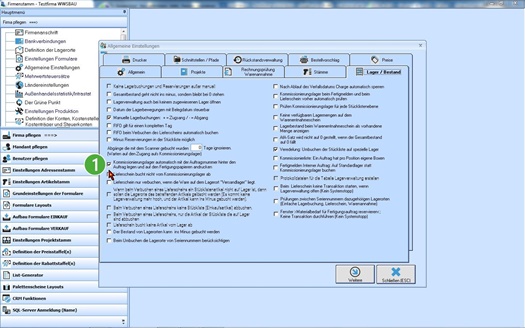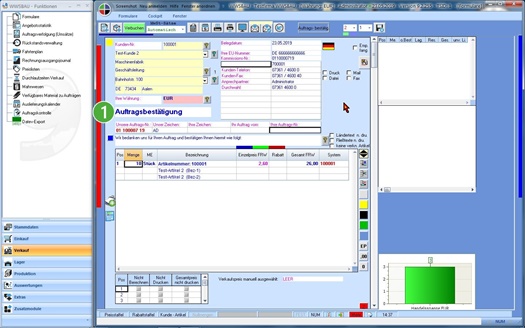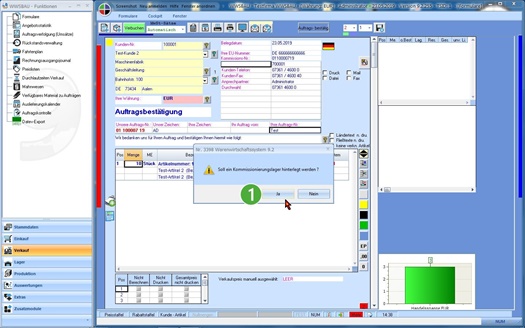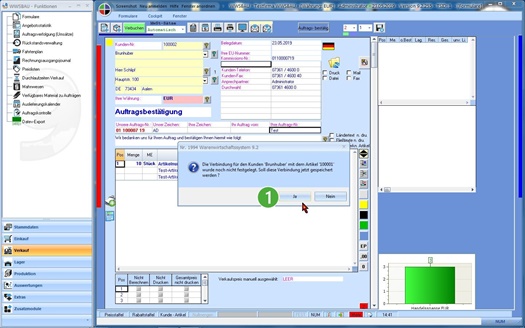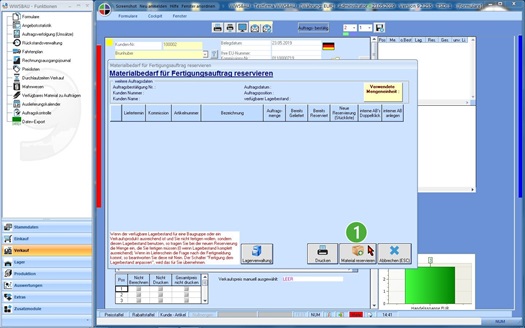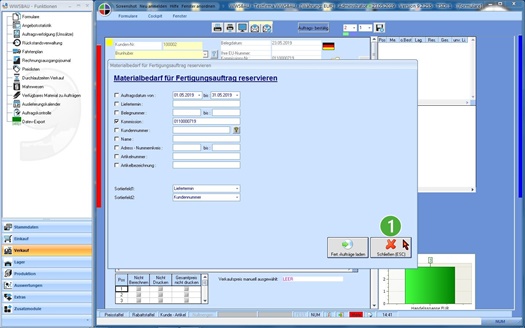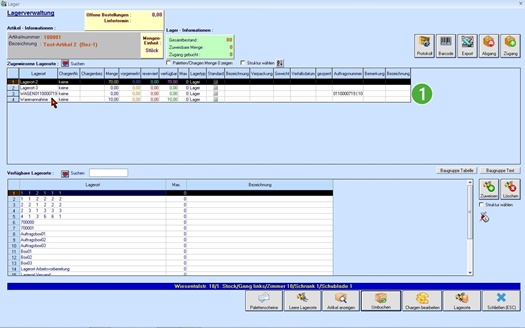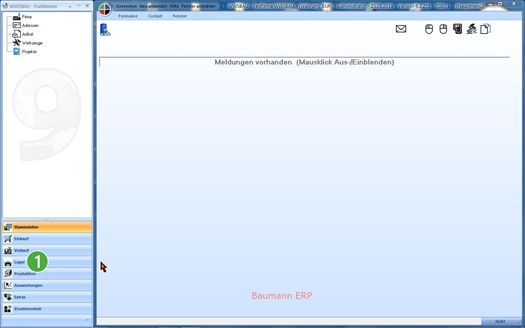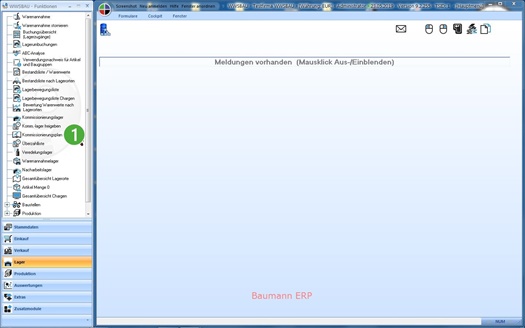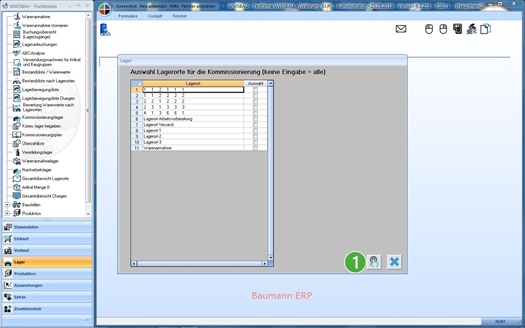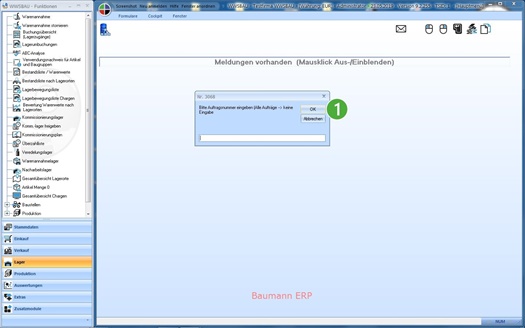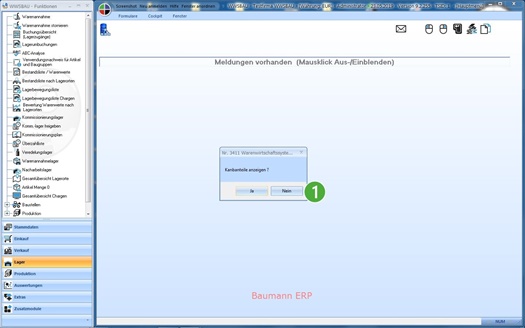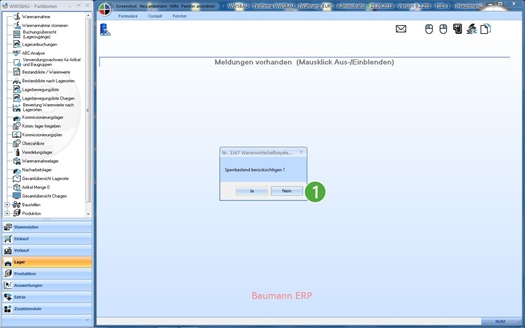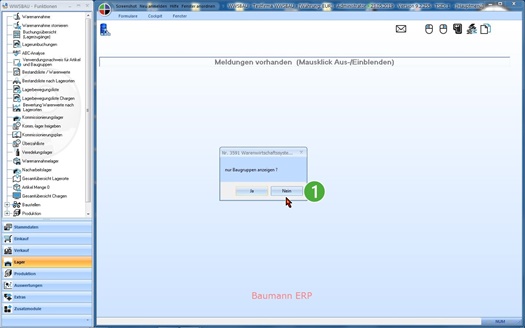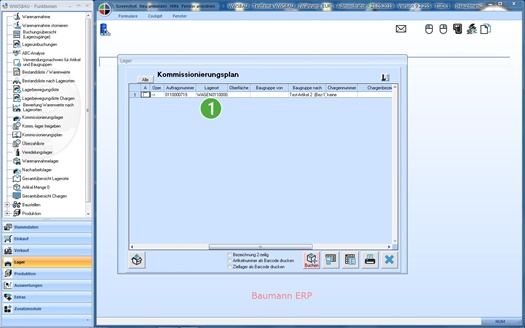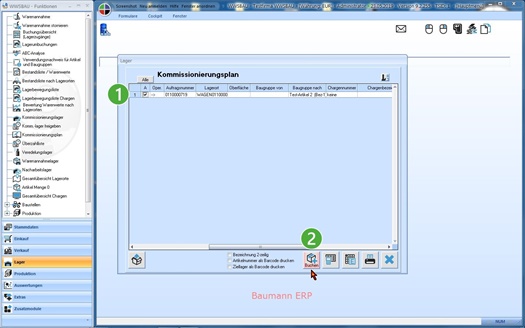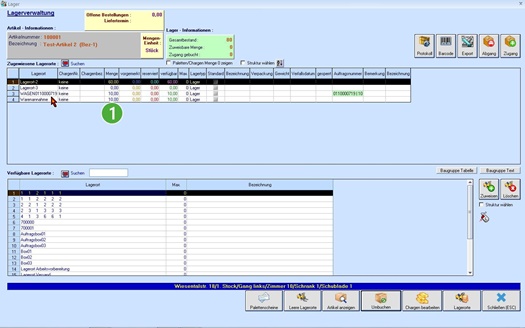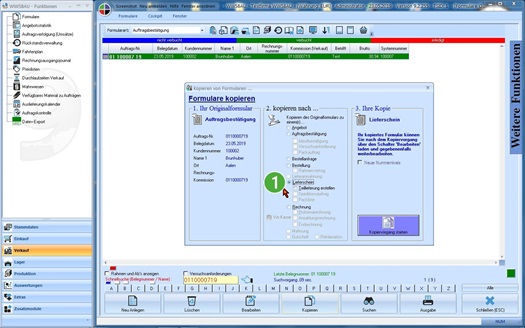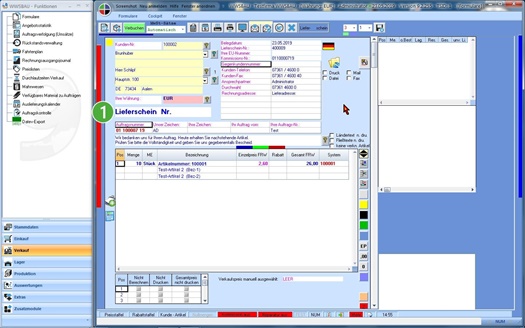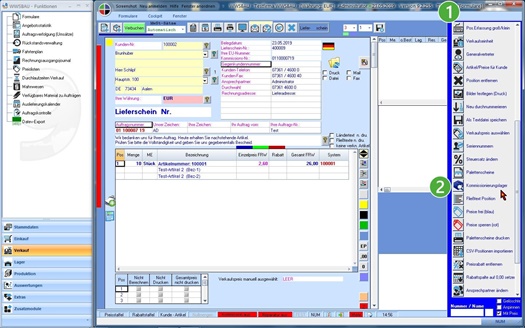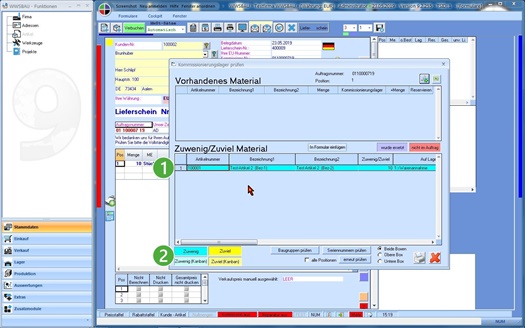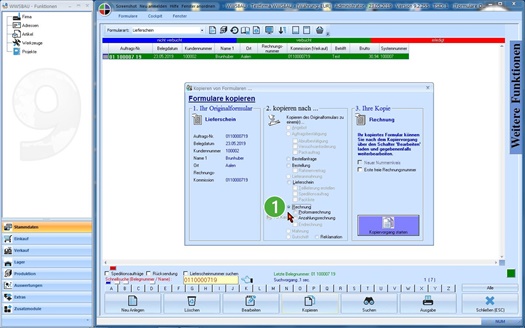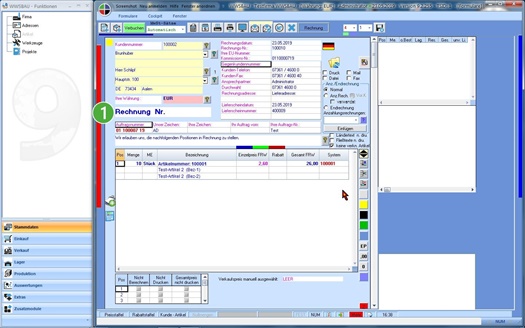Kommissionierungslager
Kurzbeschreibung
Mit diesem Leitfaden erhalten Sie eine kurze (globale) Anleitung, wie Sie in Ihrem Hause das Kommissionierungslager einrichten und in der Praxis anwenden können.
Das Kommissionierungslager kann im Verkauf (ohne Produktion) sowie in der Fertigung (Produktion) angewendet werden.
Der Programmteil ist für das Personal in der Lagerverwaltung sowie für die Versandabteilung gleichermaßen geeignet.
Die nachfolgende Beschreibung bezieht sich auf das Kommissionierungslager im Verkauf – also ohne Produktion.
Das Kommissionierungslager in seiner Anwendung prüft, ob alle Artikel mit den gewünschten Mengen für den Versand bereitstehen. Ist dies nicht der Fall, kann die Lieferschein nicht verbucht werden. Das Programm zeigt die fehlenden Teile bzw. die fehlenden Mengen an.
Bevor Sie diese Anwendung in Betrieb nehmen, müssen Sie im Firmenstamm einige Aktivitäten aktivieren – darauf wird in nachfolgender Beschreibung hingewiesen.
|
| Zunächst erstellen wir eine normale Auftragsbestätigung.
|
Merke:
Da wir uns im Handel befinden, sind die eingetragenen Artikel nur einfache „Einkaufsartikel“ – also ohne Stücklisten.
|
| Durch die Aktivierung der „Kommissionierung“ wurde maschinell dieser Lagerort angelegt. Der Lagerort ist rechts mit der Auftragsnummer erweitert.
|
|
| Hier öffnen wir durch einen Klick dieses Programm „Kommissionierungsplan“
|
Merke:
Bei der anschließend gezeigten Maske werden alle zu prüfenden Aufträge angezeigt (sind für die Auslieferung genügend Mengen der Artikel vorhanden?).
Hier sehen wir jetzt unseren Auftrag bzw. alle kommissionierten Aufträge:
|
| Artikel-Nr. | |
 | Menge | |
 | Auftragsnummer |
|
| Hier sehen wir unseren Auftrag mit dem maschinell angelegten Lagerort. |
|
| Aktivieren Sie Ihren gewünschten Auftrag, der geprüft werden muss. | |
 | Starten Sie anschließend das Programm „Buchen“ |
|
| Durch die vorangegangene Aktion wurde maschinell die Menge auf den neuen
|
Merke:
Dies hat zur Folge (sofern die Mengen ausreichen), dass der Lieferschein verbucht werden kann.
Kommissionierungslager prüfen
|
| Öffnen Sie den blauen seitlichen Balken. | |
 | Rufen Sie durch einem Klick dieses Programm „Kommissionierungslager“ auf. |
|
| Hier wird jetzt im unteren Teil der Maske angezeigt, ob
Material vorhanden ist.
| |
 | Farbecode: In unserem Fall ist zu wenig Material vorhanden. Der Lieferschein kann nicht verbucht werden. |
Verbuchen des Lieferscheins
Merke:
Wenn das Material nicht ausreicht (zu wenig), muss zuerst der Lagerbestand des fehlenden Materials aufgefüllt werden. Dies kann mit einer einfachen Lagerbuchung erfolgen.
Ist die fehlende Menge des betreffenden Artikels aufgefüllt, ist erneut das Kommissionierungslager zu prüfen.
Merke:
Wenn der maschinell angelegte Lagerort (in unserem Beispiel Wagen ... ) zu viel Menge besitzt und Sie den Lagerort wieder entfernen möchten, ist der Bestand auf einen anderen Lagerort umzubuchen.